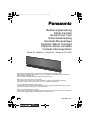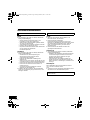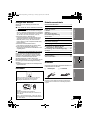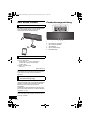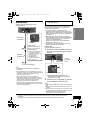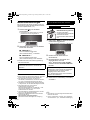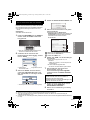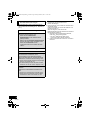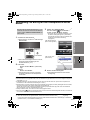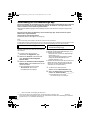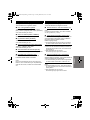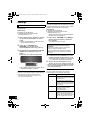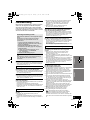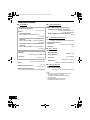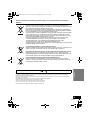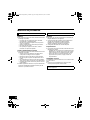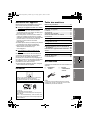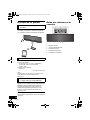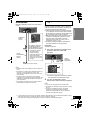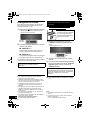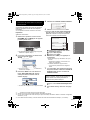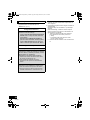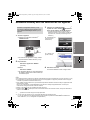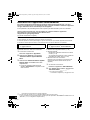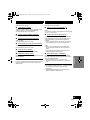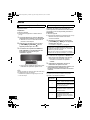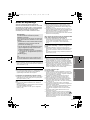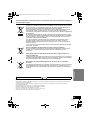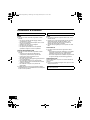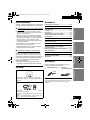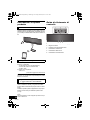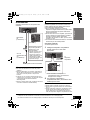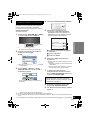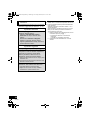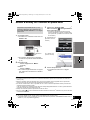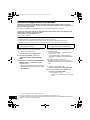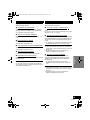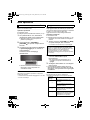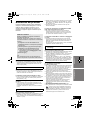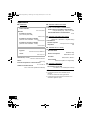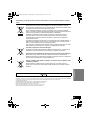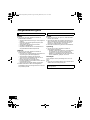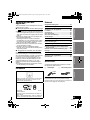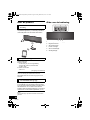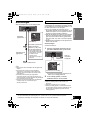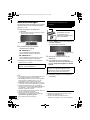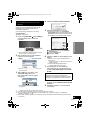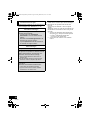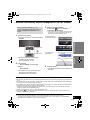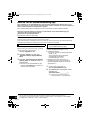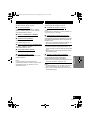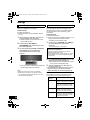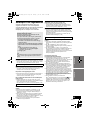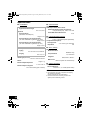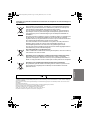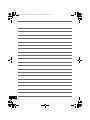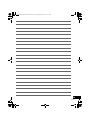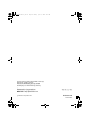Seite wird geladen ...

2
RQT9657
Sicherheitsmaßnahmen
Gerät
≥ Zur Reduzierung der Gefahr von Brand, elektrischem
Schlag und Beschädigung:
– Setzen Sie dieses Gerät weder Regen, noch
Feuchtigkeit, Tropfen oder Spritzern aus.
– Stellen Sie keine mit Flüssigkeiten gefüllten Gefäße,
wie Vasen, auf dieses Gerät.
– Ausschliesslich das empfohlene Zubehör verwenden.
– Entfernen Sie die Abdeckungen nicht.
– Reparieren Sie dieses Gerät nicht selbst. Wenden Sie
sich zur Wartung an qualifiziertes
Kundendienstpersonal.
Netzkabel
≥ Zur Reduzierung der Gefahr von Brand, elektrischem
Schlag und Beschädigung:
– Gewährleisten Sie, dass die Spannung der
Stromversorgung dem auf diesem Gerät
angegebenen Wert entspricht.
– Fügen Sie den Netzstecker vollständig in die
Steckdose ein.
– Ziehen Sie nicht an der Leitung, knicken Sie sie nicht
und stellen Sie keine schweren Gegenstände darauf.
– Fassen Sie den Stecker nicht mit nassen Händen an.
– Fassen Sie den Stecker beim Herausziehen an
seinem Korpus an.
– Verwenden Sie keinen Netzstecker und keine
Steckdose, die beschädigt sind.
≥ Installieren Sie dieses Gerät so, dass das Netzkabel
sofort aus der Steckdose gezogen werden kann, wenn
Störungen auftreten.
Gerät
≥ Stellen Sie keine Quellen offener Flammen, z.B.
brennende Kerzen, auf das Gerät.
≥ Dieses Gerät kann beim Betrieb
Hochfrequenzstörungen auffangen, die durch die
Benutzung von Mobiltelefonen verursacht werden. Sollte
eine solche Störung festgestellt werden, sollte das
Handy in größerer Entfernung zu diesem Gerät
betrieben werden.
≥ Dieses Gerät ist für den Betrieb in Ländern mit
gemässigtem Klima bestimmt.
Aufstellung
≥ Zur Reduzierung der Gefahr von Brand, elektrischem
Schlag und Beschädigung:
– Installieren oder positionieren Sie dieses Gerät nicht
in einem Bücherregal, Einbauschrank oder einem
sonstigen engen Raum. Stellen Sie eine gute
Belüftung des Gerätes sicher.
– Achten Sie darauf, die Entlüftungsschlitze des
Gerätes nicht durch Gegenstände aus Papier oder
Stoff zu blockieren, z.B. Zeitungen, Tischdecken und
Vorhänge.
Netzadapter
Dieser Netzadapter kann mit Wechselstrom zwischen
100 V und 240 V betrieben werden.
Aber
≥ Verwenden Sie einen geeigneten Steckeradapter, wenn
der Stecker nicht in die Netzsteckdose passt.
WARNUNG ACHTUNG
Produktidentifikationszeichen befindet sich auf der
Geräteunterseite.
SC-AP01EG~RQT9657_ger.book Page 2 Friday, March 23, 2012 11:39 AM

3
RQT9657
Inbetriebnahme
Referenz Netzwerkeinstellungen
Vorgänge
Pflege des Geräts
Ziehen Sie vor der Wartung des Geräts das
Netzkabel.
∫ Das Gerät mit einem weichen, trockenen
Tuch reinigen
≥ Wenn das Gerät sehr verschmutzt ist, wringen
Sie ein in Wasser angefeuchtetes Tuch gründlich
aus, um den Schmutz abzuwischen und trocknen
Sie es dann mit einem trockenen Tuch ab.
≥ Verwenden Sie zum Reinigen der
Lautsprechergehäuse ein feinfaseriges Tuch.
Verwenden Sie keine Gewebe oder anderes
Material (Tücher, usw.), die reißen können.
Fasern können in der Lautsprecherabdeckung
hängen bleiben.
≥ Verwenden Sie keinesfalls Alkohol,
Farbverdünner oder Benzin für dieses Gerät.
≥ Lesen Sie die beigefügte Anleitung vor
Verwendung des chemisch behandelten Tuchs
sorgfältig durch.
∫ Entsorgung oder Weitergabe des Geräts
Dieses Gerät kann die Benutzereinstellungen
beibehalten. Wenn Sie dieses Gerät entweder
entsorgen oder weitergeben, befolgen Sie das
Verfahren für das Zurücksetzen auf die
Werkseinstellungen und das Löschen der
Benutzereinstellungen. (> 13, “So setzen Sie alle
Einstellungen auf die werksseitige Einstellung
zurück”)
≥ Das Bedienprotokoll könnte im Gerätespeicher
gespeichert sein.
Lizenzen
Inhaltsverzeichnis
Sicherheitsmaßnahmen....................................2
Inbetriebnahme
Pflege des Geräts.............................................. 3
Lizenzen............................................................. 3
Zubehör.............................................................. 3
Über dieses Produkt .........................................4
Fernbedienungsanleitung ................................4
Anschlüsse........................................................ 5
Netzwerkeinstellungen
Netzwerkeinstellungen .....................................6
Vorgänge
Verwendung von AirPlay mit den
Lautsprechern dieses Geräts........................ 9
Verwendung der Fernbedienungs-App ......... 10
Sonstige........................................................... 12
Referenz
Fehlerbehebung ..............................................13
Technische Daten............................................ 14
Zubehör
AirPlay, das AirPlay-logo, iPad, iPhone, und iPod
touch sind in den USA und anderen Ländern
eingetragene Markenzeichen von Apple Inc.
Das Wi-Fi CERTIFIED-Logo ist eine
Zertifizierungsmarke der Wi-Fi Alliance.
Das Logo Wi-Fi Protected Setup ist ein Zeichen von
Wi-Fi Alliance.
“Wi-Fi”, “Wi-Fi Protected Setup”, “WPA” und “WPA2”
sind Warenzeichen oder eingetragene Markenzeichen
von Wi-Fi Alliance.
Überprüfen Sie bitte das mitgelieferte Zubehör vor
Inbetriebnahme des Geräts.
∏ 1 Netzadapter
∏ 1 Netzkabel
Stand der in dieser Bedienungsanleitung aufgeführten
Produktnummern ist März 2012. Änderungen jederzeit
möglich.
DEUTSCH
SC-AP01EG~RQT9657_ger.book Page 3 Friday, April 27, 2012 9:09 AM

4
RQT9657
Über dieses Produkt
Mit diesem Produkt können Sie drahtlos Musik von
einem kompatiblen Gerät (> unten) an die
Lautsprecher dieses Geräts streamen.
AirPlay funktioniert mit;
≥ iOS 4.2 oder höher
jiPod touch (2., 3. und 4. Generation),
jiPhone 4S, iPhone 4, iPhone 3GS,
jiPad 2, iPad
≥ iTunes 10.2 oder höher
jMac / PC
(Stand: März 2012)
Bitte beachten Sie, dass Panasonic keine Verantwortung
für den Verlust von Daten und/oder Informationen
übernimmt.
Es ist möglich, die Lautstärke anzupassen, dieses
Gerät anzuschalten oder in den Standby-Modus zu
schalten, und viele andere Funktionen über den
Bildschirm Ihres iPhone oder iPod touch
einzustellen.
Installieren Sie diese spezifische Anwendung auf
Ihrem iPhone oder iPod touch, um dieses Gerät zu
verwenden. (> 10)
Diese Anwendung wurde speziell für das iPhone und den
iPod touch entwickelt.
Fernbedienungsanleitung
1 Bereitschafts-/Ein-Schalter [Í/I]
2 Einstellen der Lautstärke
3 WPS-Verbindungstaste
4 Stromanzeige
5Wi-Fi
®
-Statusanzeige
6 Betriebsanzeige
Musik hören mit AirPlay
Kompatible Geräte
Bedienvorgänge mit der
Fernbedienungs-App
VOLUM E
231
564
SC-AP01EG~RQT9657_ger.book Page 4 Friday, March 23, 2012 11:39 AM

Inbetriebnahme
5
RQT9657
Anschlüsse
Schließen Sie den Netzadapter an die
Netzsteckdose an.
≥ Verwenden Sie ausschließlich den mitgelieferten
Netzadapter.
≥ Das Gerät befindet sich im Standby-Modus, wenn der
Netzadapter angeschlossen wird. Der Primärkreislauf ist
immer aktiv, so lange der Netzadapter an eine
Steckdose angeschlossen ist.
≥ Diese Lautsprecherboxen sind nicht mit einer
magnetischen Abschirmung ausgestattet. Sie dürfen
daher nicht in der Nähe von Fernsehgeräten, PCs oder
anderen Geräten aufgestellt werden, welche für
magnetische Einstreuungen empfindlich sind.
≥ Stellen Sie beim Bewegen dieses Geräts sicher, dass
das USB-Kabel ausgesteckt wurde und schalten Sie das
Gerät in den Standby-Modus.
Wenn dieses Gerät angeschaltet und ein zu USB
kompatibler Musik-Player an den USB-Anschluss
dieses Geräts angeschlossen ist, beginnt der
Ladevorgang automatisch.
≥ Es ist nicht möglich, die Musik auf dem
angeschlossenen Gerät über die Lautsprecher
dieses Systems wiederzugeben, oder das Gerät
über diese Verbindung von diesem System aus
zu bedienen.
≥ Beim Aktivieren des automatischen Standby
endet der Ladevorgang, auch wenn das Aufladen
nicht vollständig erfolgt ist, und schaltet das
Gerät in den Standby-Modus.
Richten Sie “AUTO OFF” zum fortlaufenden
Aufladen auf “OFF” ein. (> 11)
≥ Informationen zum Aufladen finden Sie in der
Bedienungsanleitung des Geräts.
Vorbereitung
Schalten Sie dieses Gerät ein.
1 Schließen Sie das kompatible Gerät über
ein entsprechendes USB-Kabel an dieses
Gerät an.
≥ Um zu überprüfen, ob das Gerät voll
aufgeladen ist, beziehen Sie sich auf das
angeschlossene Gerät.
2
Sobald der Akku voll aufgeladen ist, entfernen
Sie das USB-Kabel von diesem Gerät.
≥ Während dem Standby-Modus findet kein Ladevorgang
statt.
≥ Dieses Gerät kann mit einem Ladestrom von max. 2,1 A
aufladen.
≥ Sobald der Akku voll aufgeladen ist, stoppt dieses Gerät
den Ladevorgang nicht automatisch. Entfernen Sie das
USB-Kabel von diesem Gerät, sobald das
angeschlossene Gerät voll aufgeladen ist.
*1: Das USB-Kabel wird nicht mit diesem Gerät mitgeliefert. Verwenden Sie das mit dem kompatiblen Gerät mitgelieferte
USB-Kabel. Wenn kein USB-Kabel mit dem Gerät mitgeliefert wurde, verwenden Sie ein entsprechendes
USB-Kabel.
Informationen zum entsprechenden USB-Kabel finden Sie in der Bedienungsanleitung des Geräts.
DC IN 12V
Dieses System
verbraucht auch etwas
Strom (> 14), wenn es
ausgeschaltet ist.
≥ Wenn dieses Produkt für
eine längere Zeit nicht
genutzt wird, schalten Sie
das Gerät aus und
stecken Sie das
Netzkabel aus der
Netzsteckdose aus, um
Strom zu sparen.
Netzadapter
(mitgeliefert)
(DC IN 12 V)
Netzkabel
(mitgeliefert)
An eine Netzsteckdose
Aufladen über den
USB-Anschluss
DC OUT/SORTIE C.C.
5V 2.1A MAX
An das
kompatible
Gerät
USB-Kabel*
1
(DCOUT 5V, 2,1A Max)
RQT9657~body1_ger.fm Page 5 Monday, June 18, 2012 1:54 PM

6
RQT9657
Netzwerkeinstellungen
Zur Verwendung der AirPlay-Funktion, muss sich
dieses Gerät im selben Drahtlosnetzwerk befinden,
wie das kompatible Gerät. (> 4)
1 Drücken Sie [Í/I], um das Gerät
einzuschalten.
≥ Es leuchtet nur die Stromanzeige auf, wenn das
Drahtlosnetzwerk nicht eingerichtet ist.
2 Überprüfen Sie, welche Art von Wireless
Router Sie verwenden.
∫ “Methode 1” :
Wenn Ihr Wireless Router WPS
(Wi-Fi Protected Setup
TM
) unterstützt.
∫ “Methode 2” :
Wenn Ihr Wireless Router WPS
(Wi-Fi Protected Setup
TM
) nicht unterstützt.
≥ Details finden Sie in der Bedienungsanleitung
des WLAN-Routers.
≥ Beim Ausführen der Netzwerk-Einstellungen, stellen Sie
dieses Gerät in der Nähe des WLAN-Routers auf.
≥ Das gleichzeitige Verwenden von anderen 2,4
GHz-Geräten, wie Mikrowellen, schnurlosen Telefonen,
etc., kann zu Verbindungsunterbrechungen führen.
≥ Unmittelbar nach dem Einschalten dieses Geräts kann
es länger dauern, bis die Netzwerkkonfiguration startet.
≥ Dieses Gerät kann sich nicht mit einem
Drahtlosnetzwerk verbinden, das
WEP-Sicherheitseinstellungen mit “Methode 1” nutzt.
Verwenden Sie “Methode 2”, um sich mit dem
Drahtlosnetzwerk zu verbinden.
≥ Um die Einstellung in der Mitte abzubrechen, drücken
Sie [Í/I], um das Gerät auszuschalten.
≥ Aktuelle Kompatibilitätsinformationen Ihres Wireless
Routers finden Sie auf
http://panasonic.jp/support/global/cs/
(Diese Seite steht nur auf Englisch zur Verfügung.)
∫ Verwendung der WPS Push Button
Configuration (PBC)
1 Halten Sie [– WPS] am Gerät mindestens
2 Sekunden lang gedrückt.
≥ Führen Sie Schritt 2 innerhalb von 2 Minuten aus.
2 Drücken Sie die WPS-Taste am
WLAN-Router.
3 Die Einstellungen des Geräts sind
abgeschlossen, wenn die
Wi-Fi
®
-Statusanzeige nach ungefähr
2 Minuten aufhört zu blinken und blau
leuchtet.
4 Gehen Sie zur Verwendung von AirPlay
auf Seite 9.
≥ Informationen zur Verwendung des WPS-PIN-Codes
finden Sie auf Seite 8.
≥ Um den Systemnamen zu ändern, muss “Methode 2”
verwendet werden. (> 8, “Zusätzliche Einstellungen”)
Wenn Sie nicht wissen, welche Art von
WLAN-Router Sie benutzen, verwenden Sie
“Methode 2”.
Leuchtet rot
Methode 1
Wenn Ihr Wireless-Router WPS unterstützt.
Das
WPS-Identifizierungszeichen.
Zu WPS Push Button
Configuration (PBC) kompatible
WLAN-Router weisen
möglicherweise dieses Zeichen
auf.
Die Wi-Fi
®
-Statusanzeige schaltet sich aus, wenn
die Verbindung nicht innerhalb der festgelegten
Zeit aufgebaut wurde. Versuchen Sie die
Einstellung erneut. Wenn sich die
Wi-Fi
®
-Statusanzeige immer noch ausschaltet,
versuchen Sie “Methode 2”.
Blinkt blau
SC-AP01EG~RQT9657_ger.book Page 6 Friday, March 23, 2012 11:39 AM

Netzwerkeinstellungen
7
RQT9657
Mit dieser Methode greifen Sie auf die
Drahtlosnetzwerk-Einstellungen dieses Geräts über
den Internet-Browser Ihres kompatiblen Geräts zu.
≥ Die folgenden Erläuterungen beziehen sich auf ein
iPhone.
Vorbereitung
≥ Schalten Sie Ihr iPhone ein.
1 Halten Sie [VOLUME i] und [– WPS] an
diesem Gerät mindestens 2 Sekunden
lang gedrückt.
≥ Wenn die Anzeige blau blinkt, schalten Sie das
Gerät aus und wiederholen Sie Schritt 1.
2 Verbinden Sie Ihr iPhone mit dem
Drahtlosnetzwerk dieses Geräts, mit dem
Namen “Setup _ _ _ _ _ _”.*
1, 2
≥ Sobald “Setup _ _ _ _ _ _” ausgewählt ist, fahren
Sie mit Schritt 3 fort.
3 Starten Sie “Safari” auf Ihrem iPhone,
geben Sie “http://192.168.1.12/” in der
URL-Adresszeile ein und zeigen Sie die
Seite an.
{. Das Setup-Fenster dieses Geräts wird angezeigt.
4
Wählen Sie “
Search wireless network
” aus.
5 Nehmen Sie die Auswahl vor und geben
Sie die Details ein.
≥ Überprüfen Sie den Namen Ihres
Heimnetzwerks (Network name (SSID)) und
das Passwort für dieses Netzwerk. Diese
Information finden Sie oft auf dem
WLAN-Router.
6 Wählen Sie “JOIN”, um die Einstellungen
anzuwenden.
{. Wählen Sie im Popup-Fenster “OK”, um
fortzufahren.
– Wählen Sie “CANCEL”, um zum Setup-Fenster
zurückzukehren.
{. Die Wi-Fi
®
-Statusanzeige blinkt blau.
– Sie können den Safari-Browser jetzt schließen.
7 Die Einstellungen des Geräts sind
abgeschlossen, wenn die
Wi-Fi
®
-Statusanzeige nach ungefähr
2 Minuten aufhört zu blinken und blau
leuchtet.
8 Stellen Sie sicher, dass Sie Ihr iPhone
wieder mit Ihrem drahtlosen
Heimnetzwerk verbinden.*
4
9 Gehen Sie zur Verwendung von AirPlay
auf Seite 9.
*1: “ _ ” steht für eine Ziffer, die einzigartig für jedes Set ist.
*2: Stellen Sie sicher, dass DHCP für die Netzwerk-Einstellung im iPhone aktiviert ist.
*3: Wenn Sie Ihr Drahtlosnetzwerk unsichtbar gestellt haben, wählen Sie “BACK” und nehmen Sie Bezug auf
“Alternative Einstellungen”. (> 8)
*4: Schließen Sie zur Verwendung der AirPlay-Funktion Ihr iPhone an das in Schritt 5 ausgewählte Drahtlosnetzwerk an.
(> oben)
Methode 2
Wenn Ihr WLAN-Router WPS nicht unterstützt.
Blinkt violett
_ _ _ _ _ _
[1]
Wählen Sie den
Namen Ihres Heimnetzwerks
.
*
3
[2] Geben Sie das Passwort ein.
[3] Wählen Sie “NEXT” aus.
Wenn sich die Wi-Fi
®
-Statusanzeige ausschaltet,
schalten Sie das Gerät aus und wieder an,
überprüfen Sie das Passwort des
Drahtlosnetzwerks und andere Einstellungen und
beginnen Sie erneut mit Schritt 1.
SC-AP01EG~RQT9657_ger.book Page 7 Friday, March 23, 2012 11:39 AM

8
RQT9657
≥ Die Einstellungen unten sind die alternativen
oder zusätzlichen Einstellungen für “Methode 2”.
(> 7)
≥ Aktivieren Sie Java und Cookies in Ihren
Browser-Einstellungen.
≥ Dieses Gerät kann auch mit Hilfe des WPS PIN-Codes
eingerichtet werden.
Führen Sie an Stelle von Schritt 2 der “Methode 1” die
folgenden Schritte aus.
(Bevor Sie beginnen, sehen Sie sich die
Bedienungsanleitung des WLAN-Routers für Details zur
Eingabe des PIN-Codes an.)
1 Während die Wi-Fi
®
-Statusanzeige blau blinkt,
halten Sie [– WPS] erneut gedrückt.
{. Die Wi-Fi
®
-Statusanzeige blinkt violett.
Fahren Sie mit dem nächsten Schritt fort.
2 Geben Sie den PIN-Code “64428147” im Wireless
Router ein.
Erweiterte
Netzwerkeinstellungen
Alternative Einstellungen
Anstelle von Schritt 4 und 5:
Wählen Sie “Manual settings” aus.
1 Geben Sie den Namen Ihres
Heimnetzwerks in das “Network name
(SSID)”-Feld ein.
2 Wählen Sie die Verschlüsselungsmethode
aus der “Security system”-Dropdown-Liste.
3 Geben Sie das Passwort in das
“Password”-Feld ein und wählen Sie dann
“NEXT”.
Zusätzliche Einstellungen
Nach Schritt 5 und vor Schritt 6:
Wenn Ihr drahtloses Heimnetzwerk zur Nutzung
von bestimmten IP-Adressen, einer
Subnet-Maske, einem Standard-Gateway,
einem primären DNS, etc. eingerichtet wurde.
Wählen Sie “Advanced network settings” aus.
{. Geben Sie die benötigten Adressen in die jeweiligen
Felder ein und wählen Sie “OK”.
≥ Um die Einstellungen zurück auf DHCP zu stellen,
wählen Sie “ON” aus der “DHCP”-Dropdown-Liste.
Wenn Sie den Namen dieses Geräts ändern
möchten.
Wählen Sie “Edit STEREO SYSTEM name”
aus.
{. Es können nur ASCII-Zeichen verwendet werden.
{. Geben Sie einen neuen Namen in das “STEREO
SYSTEM name”-Feld ein und wählen Sie “OK”.
SC-AP01EG~RQT9657_ger.book Page 8 Friday, March 23, 2012 11:39 AM

Vorgänge
Netzwerkeinstellungen
9
RQT9657
Verwendung von AirPlay mit den Lautsprechern dieses
Geräts
1 Schalten Sie das Gerät ein.
≥ Überprüfen Sie, ob die Wi-Fi
®
-Statusanzeige
blau leuchtet.
≥ Wenn die Statusanzeige weiterhin rot blinkt,
überprüfen Sie die Einstellungen des
Drahtlosnetzwerks. (> 6)
2 iOS-Gerät:
Starten Sie die “Music”- (oder iPod-)
App.
Mac/PC:
Starten Sie “iTunes”.
≥ Wird die Music-App auf Ihrem iOS-Gerät
verwendet, wählen Sie die abzuspielende
Audio-Datei.
3 Wählen Sie “
Panasonic AP01 _ _ _ _ _ _
”*
1, 2
über das AirPlay -Symbol in der
unteren rechten Ecke der Anzeige.
{. Überprüfen Sie die Lautstärke-Einstellungen, bevor
Sie mit der Wiedergabe beginnen. (Wird AirPlay
das erste Mal verwendet, wird die Lautstärke unter
Umständen mit maximaler Einstellung
ausgegeben.)
4 Starten Sie die Wiedergabe.
≥ Die Wiedergabe startet mit einer leichten
Verzögerung.
≥ Dieses Gerät kann so eingestellt werden, dass es automatisch eingeschaltet wird, wenn es als Ausgabe-Lautsprecher
ausgewählt ist. (> 11)
≥ Lautstärkeänderungen am iOS-Gerät oder in iTunes wirken sich auf das Gerät aus. (Unter iTunes Help finden Sie
Informationen zu den erforderlichen Einstellungen in iTunes.)
≥ Mit einigen iOS- und iTunes-Versionen ist es unter Umständen nicht möglich, die AirPlay-Wiedergabe erneut zu starten,
wenn das Gerät während der AirPlay-Wiedergabe ausgeschaltet wird.
Wählen Sie in diesem Fall ein anderes Gerät über das AirPlay-Symbol der Music-App oder iTunes und wählen Sie
dieses Gerät dann erneut als Ausgabelautsprecher aus.
≥ AirPlay funktioniert nicht, wenn Videos in iTunes wiedergegeben werden.
≥ Wenn das AirPlay -Symbol nicht angezeigt wird, auch wenn die Wi-Fi
®
-Statusanzeige blau leuchtet, versuchen Sie
es nach einem Neustart des Wireless Routers erneut.
*1: “ _ ” steht für eine Ziffer, die einzigartig für jedes Set ist.
*2: Wenn Sie den Namen nicht geändert haben, wird dieses Gerät als “Panasonic AP01 _ _ _ _ _ _” angezeigt.
Der für dieses Gerät angezeigte Name kann über die “Edit STEREO SYSTEM name”-Einstellungen in “Methode 2”
geändert werden. (> 8, “Zusätzliche Einstellungen”)
Vorbereitung
≥ Beenden Sie die Netzwerkeinstellungen. (> 6)
≥ Verbinden Sie das iOS-Gerät oder den Mac/PC
mit dem selben drahtlosen Heimnetzwerk wie
dieses Gerät.
Blinkt rot
Leuchtet blau
z.B.: iPhone iOS 5.0
(Wenn vertikal gehalten)
Computer
Multiple Speakers...
Panasonic AP01
_ _ _ _ _ _
z.B.: iTunes 10.5
(Rechts unten)
SC-AP01EG~RQT9657_ger.book Page 9 Friday, March 23, 2012 11:39 AM

10
RQT9657
Verwendung der Fernbedienungs-App
Durch die Installation der Fernbedienungs-App “Panasonic Stereo System Remote 2012” auf Ihrem
iPhone oder iPod touch kann die Lautstärke angepasst, das Gerät an- und ausgeschaltet und
andere Funktionen dieses Geräts eingestellt werden.
≥Die folgenden Bedienvorgänge und Einstellungen können nicht über einen Computer vorgenommen
werden.
Besuchen Sie für Details zur Bedienung der Fernbedienungs-App “Panasonic Stereo System
Remote 2012” folgende Website:
http://panasonic.jp/support/global/cs/
(Diese Seite steht nur auf Englisch zur Verfügung.)
≥ Diese Anwendung wurde speziell für das iPhone und den iPod touch entwickelt.
≥ Einige Bedienvorgänge und Einstellungen können nur durch Verwendung der Fernbedienungs-App ausgeführt werden.
≥ Informationen zu den Bedienvorgängen finden Sie in der Bedienungsanleitung des iPhone oder iPod touch.
Vorbereitung
Verbinden Sie das iPhone oder den iPod touch mit
dem Internet.
1 Auf dem iPhone oder iPod touch:
Starten Sie die “App Store”-App.
2 Wählen Sie “Search” und suchen Sie
nach “Panasonic Stereo System
Remote 2012”.
3 Wählen Sie “Panasonic Stereo System
Remote 2012” und installieren Sie es auf
Ihrem iOS-Gerät.
≥ Das Fernbedienungs-App-Symbol
“StereoRemote” wird zu Ihrem
Home-Bildschirm hinzugefügt.
Vorbereitung
≥ Beenden Sie die Netzwerkeinstellungen. (> 6)
≥ Schalten Sie das Gerät ein.
jÜberprüfen Sie, ob die Wi-Fi
®
-Statusanzeige
blau leuchtet. (> 4)
Wenn die Statusanzeige weiterhin rot blinkt,
überprüfen Sie die Einstellungen des
Drahtlosnetzwerks. (> 6)
≥ Schalten Sie das iPhone oder den iPod touch an.
(Stellen Sie sicher, dass das iPhone oder der
iPod touch mit dem selben Drahtlosnetzwerk
verbunden ist, wie dieses Gerät.)
1 Auf dem iPhone oder iPod touch:
Starten Sie die “StereoRemote”-App.
2 Wenn die “Device List” angezeigt wird,
wählen Sie “
Panasonic AP01 _ _ _ _ _ _
”.*
1, 2
{. Ein Menübildschirm wird angezeigt.
– Die Betriebsanzeige (> 4) blinkt grün.
*1: “ _ ” steht für eine Ziffer, die einzigartig für jedes Set ist.
*2: Wenn Sie den Namen nicht geändert haben, wird dieses Gerät als “Panasonic AP01 _ _ _ _ _ _” angezeigt.
Der für dieses Gerät angezeigte Name kann über die “Edit STEREO SYSTEM name”-Einstellungen in “Methode 2”
geändert werden. (> 8, “Zusätzliche Einstellungen”)
Installation der App Bedienvorgänge über die
Fernbedienungs-App
SC-AP01EG~RQT9657_ger.book Page 10 Friday, March 23, 2012 11:39 AM

Vorgänge
11
RQT9657
Die folgenden Bedienvorgänge können über den
“Sound”-Bildschirm ausgeführt werden.
∫ Der voreingestellte Equalizer
“HEAVY” (schwer), “SOFT” (weich), “CLEAR”
(klar), “VOCAL” (klingend) oder “FLAT” (flach/aus).
≥ Die Werkseinstellung ist “HEAVY”.
∫ Bass und Höhen (BASS, TREBLE)
Stellen Sie die Stufe ein (j4 bis i4).
∫ Dynamischer Bass (D.BASS)
“ON” oder “OFF”.
≥ Die Werkseinstellung ist “ON”.
∫ Direct-Vocal Surround (D.SURROUND)
“LEVEL 1”, “LEVEL 2” oder “OFF”.
≥ Die Werkseinstellung ist “OFF”.
∫ Stummschalten des Sounds (MUTE)
Der Sound wird vorübergehend stumm geschaltet.
∫ Einstellen der Lautstärke (VOL)
Bewegen Sie den Lautstärkebalken, um die
Lautstärke dieses Geräts einzustellen.
Bei manchen Musikquellen kann die Verwendung der
Effekte zu einer Verschlechterung der Tonqualität führen.
Sollte dies der Fall sein, schalten Sie die Soundeffekte
aus.
Die folgenden Bedienvorgänge können über den
“Controller”-Bildschirm ausgeführt werden.
∫ Dieses Gerät ein- oder ausschalten (Í)
Um dieses Gerät anzuschalten, muss “NET STANDBY”
auf “ON” gestellt sein. (> unten)
∫ Automatisches Standby (AUTO OFF)
Dieses Gerät kann so eingestellt werden, dass es
sich automatisch ausschaltet, wenn 30 Minuten
lang keine Sound-Ausgabe und kein
Bedienvorgang erfolgt.
≥ Als Werkseinstellung ist diese Funktion angeschaltet.
Um diese Funktion auszuschalten, wählen Sie “OFF”.
≥ Außer wenn das automatische Standby deaktiviert ist,
funktioniert diese Funktion immer, wenn dieses Gerät
eingeschaltet ist.
≥ Diese Einstellung kann nur über die
Fernbedienungs-App vorgenommen werden.
∫ Netzwerk-Standby (NET STANDBY)
Das Gerät kann sich automatisch aus dem
Standby-Modus anschalten, wenn dieses Gerät als
AirPlay-Lautsprecher ausgewählt ist.
≥ Als Werkseinstellung ist diese Funktion ausgeschaltet.
Um diese Funktion anzuschalten, wählen Sie “ON”.
≥ Die Werkseinstellung ist “OFF”. Wenn diese Funktion
auf “ON” gestellt ist, erhöht sich der Stromverbrauch im
Standby-Modus.
≥ Diese Einstellung kann nur über die
Fernbedienungs-App vorgenommen werden.
Sound-Anpassung Andere Einstellung
SC-AP01EG~RQT9657_ger.book Page 11 Friday, March 23, 2012 11:39 AM

12
RQT9657
Sonstige
Zur Überprüfung der Wi-Fi
®
-Signalstärke am
Gerätestandort.
Vorbereitung
≥ Schalten Sie das Gerät ein.
≥ Verbinden Sie dieses Gerät mit dem
Drahtlosnetzwerk. (> 6)
1 Wenn dieses Gerät in Betrieb ist, stoppen
Sie die AirPlay-Wiedergabe an dieses
Gerät.
≥ Warten Sie mindestens 15 Sekunden, bevor
Sie mit Schritt 2 fortfahren.
2 Halten Sie [– VOLUME] und
[VOLUME i] an diesem Gerät
mindestens 2 Sekunden lang gedrückt.
3 Die Betriebsanzeige leuchtet und blinkt
danach eine bestimmte Anzahl von
Malen.
Zählen Sie, wie oft die Anzeige blinkt.
≥ Eine stabile Verbindung ist verfügbar, wenn
die Betriebsanzeige 3 mal blinkt.
Ändern Sie in den folgenden Fällen die Position oder den
Winkel Ihres Wireless Routers oder des Geräts:
– Die Betriebsanzeige blinkt nur 2 mal oder 1 mal.
– Der Sound wird unterbrochen.
Panasonic kann gelegentlich eine aktualisierte
Firmware für dieses Gerät herausbringen, die eine
Funktion hinzufügen oder verbessern kann. Diese
Updates stehen kostenlos zur Verfügung.
Vorbereitung
≥ Schalten Sie das Gerät ein.
≥ Verbinden Sie dieses Gerät mit dem
Drahtlosnetzwerk. (> 6)
jStellen Sie sicher, dass das Drahtlosnetzwerk
mit dem Internet verbunden ist.
1 Halten Sie [– VOLUME] und [– WPS] an
diesem Gerät mindestens 2 Sekunden
lang gedrückt.
{. Die Betriebsanzeige (> 4) blinkt.
2
Die Betriebsanzeige
leuchtet
, wenn das
Update erfolgreich abgeschlossen wurde.
≥ Wenn das Software-Update nicht erforderlich
ist, schaltet sich die Betriebsanzeige aus.
3
Stecken Sie den Netzadapter aus und
stecken Sie ihn nach 3 Minuten wieder ein.
≥ Das Herunterladen dauert einige Minuten. Es könnte
je nach Verbindungsumgebung länger dauern oder
nicht richtig funktionieren.
Wenn das Update nicht erfolgreich war, blinkt die
Betriebsanzeige in einer bestimmten Reihenfolge.
Wi-Fi
®
-Signalstärke
Software-Update
STECKEN SIE DEN NETZADAPTER NICHT
AUS, während dieses Gerät ein Update
durchführt.
≥ Während des Update-Prozesses können keine
anderen Vorgänge ausgeführt werden.
≥ Wenn das Update nicht erfolgreich war, blinkt die
Betriebsanzeige in einer bestimmten Reihenfolge.
(> unten)
Anzahl Blinken Probleme und Lösungen
3
Das Herunterladen der Software ist
fehlgeschlagen. Bitte versuchen Sie
es später erneut.
Der Server kann nicht gefunden
werden. Stellen Sie sicher, dass das
Drahtlosnetzwerk mit dem Internet
verbunden ist.
2
Dieses Gerät kann keine Verbindung
mit dem Netzwerk herstellen.
Überprüfen Sie die
Netzwerkverbindung.
1
Das Update ist fehlgeschlagen.
Schalten Sie dieses Gerät aus und
stecken Sie den Netzadapter aus.
Stecken Sie den Netzadapter wieder
ein und versuchen Sie es erneut.
RQT9657~body1_ger.fm Page 12 Friday, March 23, 2012 3:38 PM

Vorgänge
Referenz
13
RQT9657
Fehlerbehebung
Bevor Sie den Kundendienst in Anspruch nehmen,
sollten Sie die folgenden Zustände überprüfen.
Sind Sie bei irgendeinem der Punkte im Zweifel
oder lassen sich Ihre Probleme nicht durch die im
Folgenden angegebenen Lösungen lösen, wenden
Sie sich bitte an Ihren Fachhändler.
Haben Sie die neueste Software installiert?
≥ Panasonic kann gelegentlich eine aktualisierte Firmware für
dieses Gerät herausbringen, die eine Funktion hinzufügen
oder verbessern kann. (> 12)
Brummgeräusche während der Wiedergabe.
≥ Ein Netzkabel oder eine Leuchtstoffröhre befindet sich in der
Nähe der Kabel. Halten Sie die Kabel dieser Stereoanlage
von anderen Elektrogeräten fern.
Die Stromanzeige blinkt rot.
≥ Das Gerät wurde für ca. 30 Minuten nicht benutzt und wird in
einer Minute heruntergefahren. Drücken Sie eine beliebige
Taste, um dies zu verhindern. (> 11)
Das über den USB-Anschluss verbundene Gerät
wird nicht aufgeladen.
≥ Ist das Gerät eingeschaltet? Schalten Sie es ein, sollte dies
nicht der Fall sein. (> 4)
Beim Aktivieren des automatischen Standby endet der
Ladevorgang, auch wenn das Aufladen nicht vollständig erfolgt ist.
Richten Sie “AUTO OFF” zum fortlaufenden Aufladen auf
“OFF” ein. (> 11)
Verbindung zum Netzwerk kann nicht hergestellt
werden.
≥ Überprüfen Sie die Netzwerkverbindung und die
Einstellungen. (> 6)
≥ Eventuell ist Ihr Drahtlosnetzwerk auf unsichtbar gestellt.
Wählen Sie in diesem Fall “Manual settings” in “Methode 2”.
(> 7)
≥ Dieses Gerät kann sich nicht mit einem Drahtlosnetzwerk
verbinden, das WEP-Sicherheitseinstellungen mit den
WPS-Methoden nutzt (“Methode 1”). Verwenden Sie
“Methode 2”, um sich mit dem Drahtlosnetzwerk zu
verbinden. (> 7)
≥ Stellen Sie sicher, dass die Multicast-Funktion im
WLAN-Router eingeschaltet (aktiviert) ist.
Mein Wireless Router ist WPS PBC-kompatibel,
aber die Verbindung funktioniert nicht.
≥ Wenn das Netzwerk auf unsichtbar gestellt ist, funktioniert
die Push Button-Konfiguration nicht. Machen Sie in diesem
Fall entweder das Drahtlosnetzwerk sichtbar, während Sie
das Netzwerk für dieses Gerät konfigurieren, oder
verwenden Sie “Methode 2”. (> 7)
Die Wi-Fi
®
-Statusanzeige blinkt weiterhin rot.
≥ Die Wi-Fi
®
-Statusanzeige blinkt rot, wenn dieses Gerät eine
Verbindung zu einem Drahtlosnetzwerk herstellt. Sobald es
mit dem Drahtlosnetzwerk verbunden ist, leuchtet die
Statusanzeige blau.
Wenn die Statusanzeige weiterhin rot blinkt, überprüfen Sie
die Einstellungen des Drahtlosnetzwerks. (> 6)
Verbindung zum Gerät kann nicht hergestellt
werden.
≥ Stellen Sie sicher, dass sich dieses Gerät im selben
Drahtlosnetzwerk befindet, wie das Gerät, das Sie
verwenden möchten. (> 6)
≥ Wenn “NET STANDBY auf “OFF” gestellt ist, kann das
AirPlay-kompatible Gerät nicht angeschlossen werden, wenn
dieses Gerät aus ist.
≥ Stellen Sie “NET STANDBY” auf “OFF” (> 11), schalten Sie
die Wi-Fi
®
-Einstellung am AirPlay-kompatiblen Gerät aus,
und schalten Sie dieses Gerät aus und wieder an. Verbinden
Sie das kompatible Gerät erneut mit dem Wi-Fi
®
-Netzwerk
und wählen Sie dieses Gerät dann wieder als
AirPlay-Lautsprecher.
Die Wiedergabe startet nicht.
Der Sound wird unterbrochen.
≥ Das gleichzeitige Verwenden von anderen 2,4 GHz-Geräten,
wie Mikrowellen, schnurlosen Telefonen, etc., kann zu
Verbindungsunterbrechungen führen. Erhöhen Sie die
Entfernung zwischen diesem System und diesen Geräten.
≥ Stellen Sie dieses Gerät nicht in einen Metallschrank, da
dieser u.U. das Wi-Fi
®
-Signal blockiert.
≥ Stellen Sie dieses Gerät näher zum Wireless Network Router
auf.
≥ Wenn mehrere Wireless-Geräte gleichzeitig das gleiche
Wireless-Netz nutzen, wie auch dieses Gerät, versuchen
Sie, die anderen Geräte auszuschalten oder deren Zugriff
auf das Wireless-Netz einzuschränken.
≥ Mit einigen iOS- und iTunes-Versionen ist es unter
Umständen nicht möglich, die AirPlay-Wiedergabe erneut zu
starten, wenn das Gerät während der AirPlay-Wiedergabe
ausgeschaltet wird.
Wählen Sie in diesem Fall ein anderes Gerät über das
AirPlay-Symbol der Music-App oder iTunes und wählen Sie
dieses Gerät dann erneut als Ausgabelautsprecher aus.
(> 9)
≥ Wenn die Wiedergabe anhält, überprüfen Sie den
Wiedergabestatus am iOS-Gerät oder in iTunes.
≥ Wenn die Wiedergabe nicht startet (obwohl die
Wi-Fi
®
-Statusanzeige blau leuchtet und das AirPlay
-Symbol angezeigt wird), starten Sie den Wireless
Router neu, schalten Sie die Wi-Fi
®
-Verbindung am
iOS-Gerät oder Mac/PC aus und wieder an und stellen Sie
dann sicher, dass Ihr drahtloses Heimnetzwerk ausgewählt
ist.
So setzen Sie alle Einstellungen auf die
werksseitige Einstellung zurück
Setzen Sie den Speicher in den folgenden Fällen
zurück:
≥ Bei Drücken der Tasten erfolgt keine Reaktion.
≥ Sie möchten den Speicherinhalt löschen und
zurücksetzen.
1 Trennen Sie das Netzkabel vom Strom.
(Warten Sie mind. 3 Minuten, bevor Sie mit
Punkt 2 fortfahren.)
2 Stecken Sie das Netzkabel wieder ein,
während Sie die Taste [Í/I] am Hauptgerät
gedrückt halten.
≥ Halten Sie [Í/I] heruntergedrückt, bis die
Betriebsanzeige (> 4) 4 mal blinkt.
(Ca. 10 Sekunden.)
3 Lassen Sie die Taste [Í/I] los.
Alle Einstellungen kehren zu den Werkseinstellungen
zurück. Sie müssen die Speicherpositionen
zurücksetzen.
Allgemeine Probleme
Netzwerk
Betrieb von AirPlay
RQT9657~body1_ger.fm Page 13 Monday, June 18, 2012 3:03 PM

14
RQT9657
Technische Daten
∫ ALLGEMEIN ∫ VERSTÄRKERTEIL
∫ LAUTSPRECHERSYSTEM
∫ Wi-Fi / AirPlay
∫ ANSCHLUSS-TEIL
≥ Änderungen der technischen Daten bleiben ohne
vorherige Ankündigung vorbehalten.
Die Gewichtsangaben und Abmessungen sind
ungefähre Werte.
≥ Der Gesamtklirrfaktor wurde mit einem
Digital-Spektralanalysator gemessen.
Allgemeines
Hauptstromversorgung
DC 12 V, 20 W
System
Leistungsaufnahme
(Bei Aufladung über USB-Anschluss)
Ca. 21 W
Leistungsaufnahme im Bereitschaftsmodus
(Stand-by)
(Wenn “NET STANDBY” auf “OFF” gestellt ist)
Ca. 0,3 W
Leistungsaufnahme im Bereitschaftsmodus
(Stand-by)
(Wenn “NET STANDBY” auf “ON” gestellt ist)
Ca. 3,8 W
Netzadapter
Eingang
AC 100 V bis 240 V, 50/60 Hz
Ausgang
DC 12 V, 3 A
Abmessungen (BkHkT)
430 mmk128 mmk59 mm
Gewicht
Ca. 1 kg
Betriebstemperaturbereich
0 oC bis r40 oC
Betriebsfeuchtigkeitsbereich
20 % bis 80 % rel. Feuchte (ohne Kondensation)
Ausgangsleistung
Effektive RMS-Stereoausgangsleistung
Frontkanal (beide Kanäle angesteuert)
5 W pro Kanal (6
≠
), 1 kHz,
10 % Gesamtklirrfaktor
Gesamte RMS-Stereoausgangsleistung
10 W
Typ
1-Wege, 1 Lautsprechersystem (Bassreflex)
Lautsprechereinheit(en)
Vollbereich
4 cm Konus Typk1/Kanäle
Impedanz 6 ≠
Wi-Fi
WLAN-Standard
IEEE802.11b/g
Frequenzbereich
2,4 GHz Band
Sicherheit
WEP, WPA
TM
, WPA2
TM
WPS-Version
Version 2.0 (WEP nicht unterstützt)
USB-Port
USB-Anschlussleistung
DC OUT 5 V, 2,1 A Max (nur Aufladung)
SC-AP01EG~RQT9657_ger.book Page 14 Friday, March 23, 2012 11:39 AM

Referenz
15
RQT9657
Konformitätserklärung
“Panasonic Corporation” bestätigt hiermit, dass dieses Produkt den grundlegenden Anforderungen und den weiteren zutreffenden
Vorgaben der Richtlinie 1999/5/EC entspricht.
Kunden können eine Kopie der Original-Konformitätserklärung zu unseren R&TTE-Produkten von unserem KE-Server herunterladen:
http://www.doc.panasonic.de
Kontaktadresse des zugelassenen Vertragsbüros: Panasonic Marketing Europe GmbH,
Panasonic Testing Centre, Winsbergring 15, 22525 Hamburg, BRD
Dieses Produkt ist für den Einsatz in den folgenden Ländern vorgesehen:
AT, BE, CH, CY, DE, DK, ES, FI, FR, GR, IS, IT, LU, MT, NL, NO, PT, SE
Das Produkt ist für den allgemeinen Bedarf vorgesehen. (Kategorie 3)
Benutzerinformation zur Sammlung und Entsorgung von veralteten Geräten und benutzten
Batterien
Diese Symbole auf den Produkten, Verpackungen und/oder Begleitdokumenten
bedeuten, dass benutzte elektrische und elektronische Produkte und Batterien nicht in
den allgemeinen Hausmüll gegeben werden sollen.
Bitte bringen Sie diese alten Produkte und Batterien zur Behandlung, Aufarbeitung
bzw. zum Recycling gemäß Ihrer Landesgesetzgebung und den Richtlinien 2002/96/
EG und 2006/66/EG zu Ihren zuständigen Sammelpunkten.
Indem Sie diese Produkte und Batterien ordnungsgemäß entsorgen, helfen Sie dabei,
wertvolle Ressourcen zu schützen und eventuelle negative Auswirkungen auf die
menschliche Gesundheit und die Umwelt zu vermeiden, die anderenfalls durch eine
unsachgemäße Abfallbehandlung auftreten können.
Wenn Sie ausführlichere Informationen zur Sammlung und zum Recycling alter
Produkte und Batterien wünschen, wenden Sie sich bitte an Ihre örtlichen
Verwaltungsbehörden, Ihren Abfallentsorgungsdienstleister oder an die
Verkaufseinrichtung, in der Sie die Gegenstände gekauft haben.
Gemäß Landesvorschriften können wegen nicht ordnungsgemäßer Entsorgung dieses
Abfalls Strafgelder verhängt werden.
Für geschäftliche Nutzer in der Europäischen Union
Wenn Sie elektrische oder elektronische Geräte entsorgen möchten, wenden Sie sich
wegen genauerer Informationen bitte an Ihren Händler oder Lieferanten.
[Informationen zur Entsorgung in Ländern außerhalb der Europäischen Union]
Diese Symbole gelten nur innerhalb der Europäischen Union. Wenn Sie solche
Gegenstände entsorgen möchten, erfragen Sie bitte bei den örtlichen Behörden oder
Ihrem Händler, welches die ordnungsgemäße Entsorgungsmethode ist.
Hinweis zum Batteriesymbol (unten zwei Symbolbeispiele):
Dieses Symbol kann in Kombination mit einem chemischen Symbol verwendet
werden. In diesem Fall erfüllt es die Anforderungen derjenigen Richtlinie, die für die
betreffende Chemikalie erlassen wurde.
Cd
1177
SC-AP01EG~RQT9657_ger.book Page 15 Friday, March 23, 2012 11:39 AM
Seite wird geladen ...
Seite wird geladen ...
Seite wird geladen ...
Seite wird geladen ...
Seite wird geladen ...
Seite wird geladen ...
Seite wird geladen ...
Seite wird geladen ...
Seite wird geladen ...
Seite wird geladen ...
Seite wird geladen ...
Seite wird geladen ...
Seite wird geladen ...
Seite wird geladen ...
Seite wird geladen ...
Seite wird geladen ...
Seite wird geladen ...
Seite wird geladen ...
Seite wird geladen ...
Seite wird geladen ...
Seite wird geladen ...
Seite wird geladen ...
Seite wird geladen ...
Seite wird geladen ...
Seite wird geladen ...
Seite wird geladen ...
Seite wird geladen ...
Seite wird geladen ...
Seite wird geladen ...
Seite wird geladen ...
Seite wird geladen ...
Seite wird geladen ...
Seite wird geladen ...
Seite wird geladen ...
Seite wird geladen ...
Seite wird geladen ...
Seite wird geladen ...
Seite wird geladen ...
Seite wird geladen ...
Seite wird geladen ...
Seite wird geladen ...
Seite wird geladen ...
Seite wird geladen ...
Seite wird geladen ...
Seite wird geladen ...
-
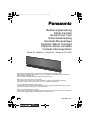 1
1
-
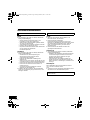 2
2
-
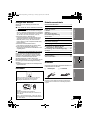 3
3
-
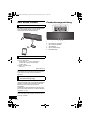 4
4
-
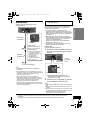 5
5
-
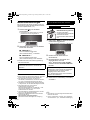 6
6
-
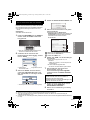 7
7
-
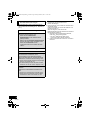 8
8
-
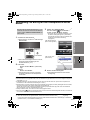 9
9
-
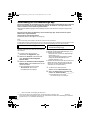 10
10
-
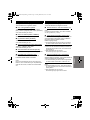 11
11
-
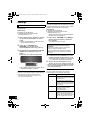 12
12
-
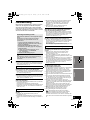 13
13
-
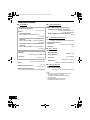 14
14
-
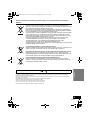 15
15
-
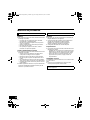 16
16
-
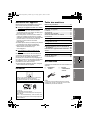 17
17
-
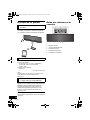 18
18
-
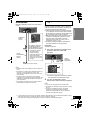 19
19
-
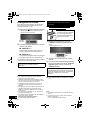 20
20
-
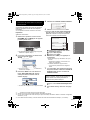 21
21
-
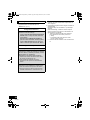 22
22
-
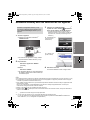 23
23
-
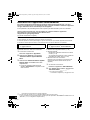 24
24
-
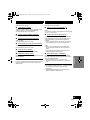 25
25
-
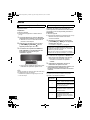 26
26
-
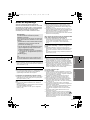 27
27
-
 28
28
-
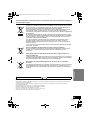 29
29
-
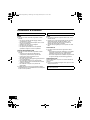 30
30
-
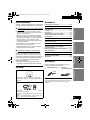 31
31
-
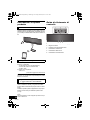 32
32
-
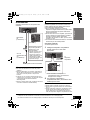 33
33
-
 34
34
-
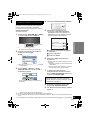 35
35
-
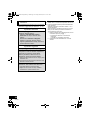 36
36
-
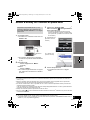 37
37
-
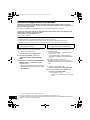 38
38
-
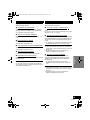 39
39
-
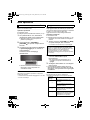 40
40
-
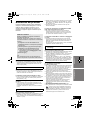 41
41
-
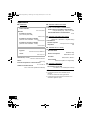 42
42
-
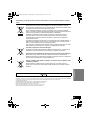 43
43
-
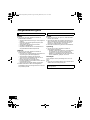 44
44
-
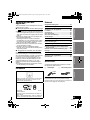 45
45
-
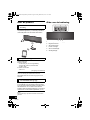 46
46
-
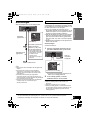 47
47
-
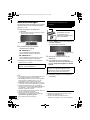 48
48
-
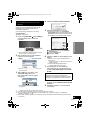 49
49
-
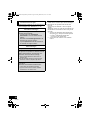 50
50
-
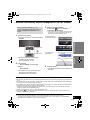 51
51
-
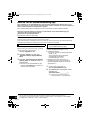 52
52
-
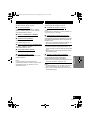 53
53
-
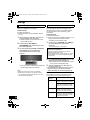 54
54
-
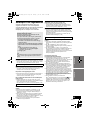 55
55
-
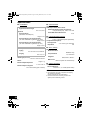 56
56
-
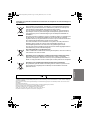 57
57
-
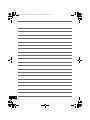 58
58
-
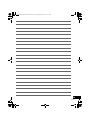 59
59
-
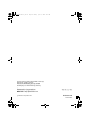 60
60
Panasonic SCAP01EG Bedienungsanleitung
- Typ
- Bedienungsanleitung
in anderen Sprachen
- français: Panasonic SCAP01EG Le manuel du propriétaire
- italiano: Panasonic SCAP01EG Manuale del proprietario
- Nederlands: Panasonic SCAP01EG de handleiding
Verwandte Artikel
-
Panasonic SCHC58EG Bedienungsanleitung
-
Panasonic SCHC57EG Bedienungsanleitung
-
Panasonic SCNE3EG Bedienungsanleitung
-
Panasonic SCNE5EG Bedienungsanleitung
-
Panasonic SCHC58EG Bedienungsanleitung
-
Panasonic SC-PMX9DB Bedienungsanleitung
-
Panasonic SCPMX9EG Bedienungsanleitung
-
Panasonic SC-PMX100EG Bedienungsanleitung
-
Panasonic SC-PMX152EG Bedienungsanleitung
-
Panasonic SCAP01EG Bedienungsanleitung